win10局域网无法访问处理方法
 发布于2025-05-24 阅读(0)
发布于2025-05-24 阅读(0)
扫一扫,手机访问
1、首先,右击桌面左下角的【Windows】按钮,从其右键菜单中选择【运行】项打开【运行】窗口,或者直接按【Windows+R】快速打开【运行窗口。如图所示:
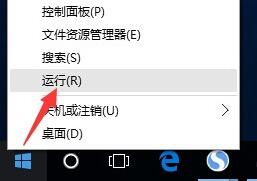
2、从打开的【运行】窗口中,输入命令【regedit】并按回车即可打开注册表编辑界面,如图所示:
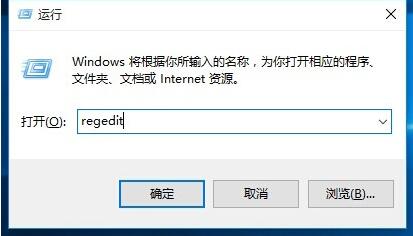
3、依次展开【[HKEY_LOCAL_MACHINESYSTEMCurrentControlSetServicesLanmanWorkstationParameters]】项,在右侧空白处右击鼠标,从其右键菜单中选择【新建】-【DWORD值(32位)】项。如图所示:
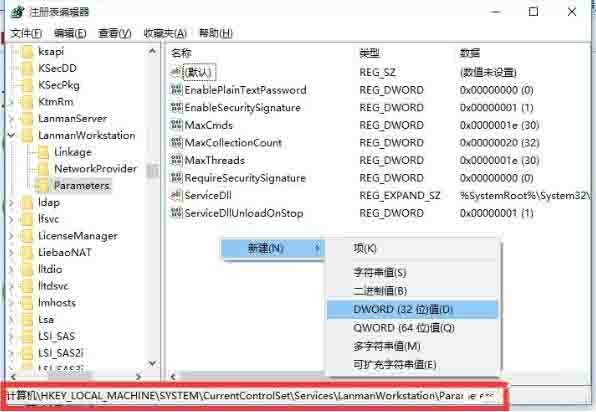
4、然后将新创建的DWORD项重命名为【AllowInsecureGuestAuth】,同时将其值修改为【1】,点击【确定】完成设置操作。注:64位的系统同样需要添加32位的dword值。如图所示:
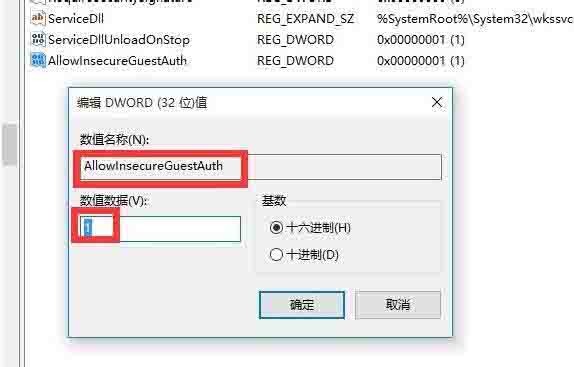
5、接下来右击任务栏【网络】图标,从其右键菜单中选择【打开网络和共享中心】项进入。如图所示:
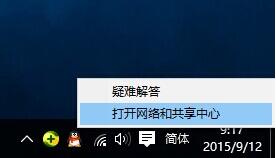
6、待打开【网络和共享中心】窗口后,点击左上角的【更改高级共享设置】按钮,如图所示:
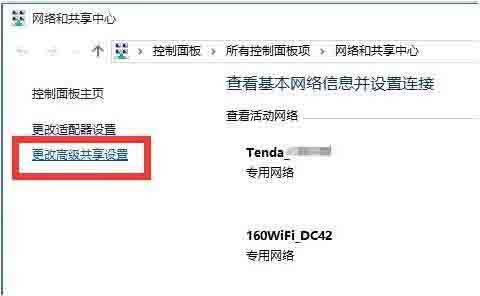
7、接下来从打开的【更改高级共享设置】界面中,展开【来宾或公用】栏目,勾选【启用网络发现】和【启用文件和打印共享】项,点击【保存设置】按钮。如图所示:
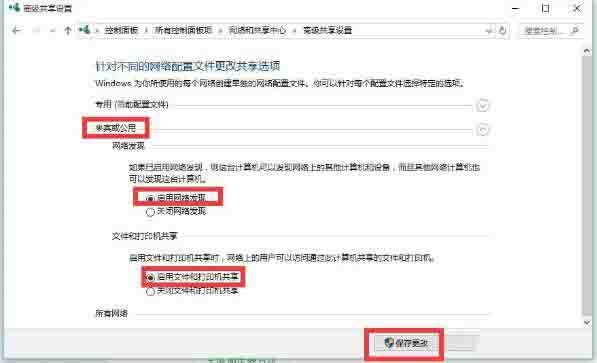
8、开启【Server】服务:直接按【Windows+R】打开【运行】窗口,输入【services.msc】并按回车即可进入【服务】界面。如图所示:
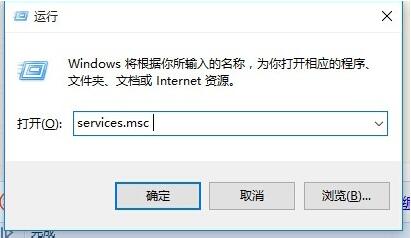
9、从打开的【服务】窗口中,找到【Server】服务,右击选择【属性】项。如图所示:
产品推荐
-

售后无忧
立即购买>- DAEMON Tools Lite 10【序列号终身授权 + 中文版 + Win】
-
¥150.00
office旗舰店
-

售后无忧
立即购买>- DAEMON Tools Ultra 5【序列号终身授权 + 中文版 + Win】
-
¥198.00
office旗舰店
-

售后无忧
立即购买>- DAEMON Tools Pro 8【序列号终身授权 + 中文版 + Win】
-
¥189.00
office旗舰店
-

售后无忧
立即购买>- CorelDRAW X8 简体中文【标准版 + Win】
-
¥1788.00
office旗舰店
-
正版软件
- 详解“invalid syntax”错误的产生原因及调试技巧
- 在编程过程中,经常会遇到各种各样的错误,其中之一就是常见的“invalidsyntax”错误。这种错误通常是由于程序源代码中存在语法错误导致的。本文将详细介绍“invalidsyntax”错误的产生原因以及一些调试技巧,帮助读者更快地定位和解决这种问题。一、“invalidsyntax”错误产生的原因拼写错误:最常见的原因之一是源代码中的拼写错误。例如
- 16分钟前 错误产生原因: 导致了语法错误。 缩进是非常重要的 0
-
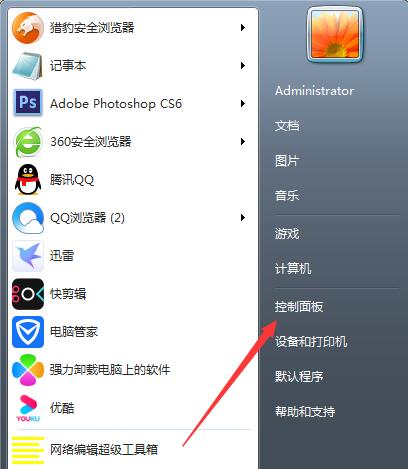 正版软件
正版软件
- win7系统cpu玩游戏降频的处理教程
- 1、打开设备,进入控制面板;如图所示:2、点击【电源选项】;如图所示:3、选取高性能电源计划,并点击右侧的更改计划设置;如图所示:4、点击【更改高级电源设置】;如图所示:5、最后,将【InternetExplorer】和【无线适配器】设置为【最高性能】即可。如图所示:
- 26分钟前 CPU win7 0
-
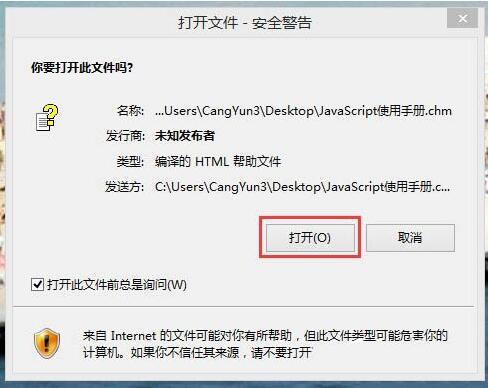 正版软件
正版软件
- win10系统chm文件打不开处理对策
- 1、打开chm文件时,会弹出如下警告窗口,点击打开;如图所示:2、打开后发现不管怎么点,右边始终是空白的,有时候也会提示网络无法连接数目,总之就是看不到右边的内容;如图所示:3、关闭文件,找到文件--右键--属性;如图所示:4、找到下边的安全,解除锁定--应用--确定,再次打开文件时就可以看到里面的内容了。如图所示:
- 51分钟前 Win10系统 chm文件 0
-
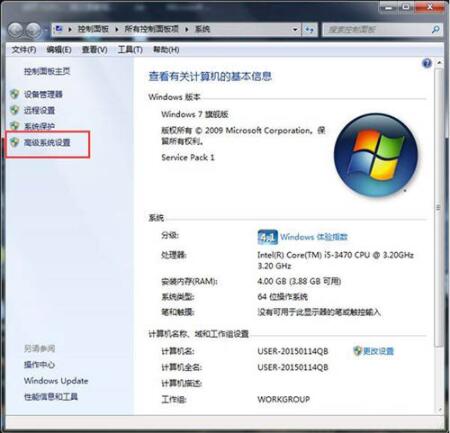 正版软件
正版软件
- win7玩dnf卡屏解决方法
- 1、点击我的电脑右键属性→点击系统高级设置。【我个人推荐简介上面的叙述,使用Win7-64位系统。】如图所示:2、点及高级→性能设置。如图所示:3、点击高级→更改。如图所示:4、选择DNF安装目录→自定义大小→初始大小(4096)/最大值(10240)→确定,让后根据系统提示重启一下。如图所示:调试方法二:在打开地下城与勇士游戏的图标邮件→兼容性→【自己是什么系统就选择那个】。如图所示:
- 1小时前 00:15 win7 dnf 0
-
正版软件
- 深入解析nohup和&的异同
- 深入解析nohup和&的异同在Linux系统中,我们经常会使用nohup命令和&符号来在后台运行程序,以避免在终端关闭时程序也随之关闭。虽然它们都能实现在后台运行程序的功能,但nohup和&之间却存在一些差异。本文将深入解析nohup和&的异同,帮助读者更好地理解并正确使用它们。一、nohup命令1.介绍nohup是"nohangup"的缩写,它的作用
- 1小时前 23:50 后台 nohup 异同 0
最新发布
-
 1
1
- KeyShot支持的文件格式一览
- 1808天前
-
 2
2
- 优动漫PAINT试用版和完整版区别介绍
- 1848天前
-
 3
3
- CDR高版本转换为低版本
- 1993天前
-
 4
4
- 优动漫导入ps图层的方法教程
- 1848天前
-
 5
5
- ZBrush雕刻衣服以及调整方法教程
- 1844天前
-
 6
6
- 修改Xshell默认存储路径的方法教程
- 1860天前
-
 7
7
- Overture设置一个音轨两个声部的操作教程
- 1837天前
-
 8
8
- CorelDRAW添加移动和关闭调色板操作方法
- 1886天前
-
 9
9
- PhotoZoom Pro功能和系统要求简介
- 2014天前
相关推荐
热门关注
-

- Xshell 6 简体中文
- ¥899.00-¥1149.00
-

- DaVinci Resolve Studio 16 简体中文
- ¥2550.00-¥2550.00
-

- Camtasia 2019 简体中文
- ¥689.00-¥689.00
-

- Luminar 3 简体中文
- ¥288.00-¥288.00
-

- Apowersoft 录屏王 简体中文
- ¥129.00-¥339.00